Så här inaktiverar du pekskärmen på en Chromebook
Det finns inget direkt sätt att slå på eller av pekskärmen på en Chromebook. Du kan dock kringgå denna begränsning genom att aktivera en av Chrome-flaggorna, som är experimentella funktioner som utvecklare kan testa och använda för att förbättra webbläsarens funktionalitet. När flaggan är aktiverad kan du aktivera eller inaktivera pekskärmen med hjälp av ett kortkommando.
Om du sällan använder pekskärmsfunktionen på din Chromebook eller föredrar att inte använda den, finns det en metod för att inaktivera den.
Hur man inaktiverar pekskärmen på en Chromebook
För att aktivera eller inaktivera pekskärmsfunktionen på din enhet måste du aktivera en viss Chrome-flagga. För att göra detta kan det vara nödvändigt att starta om Chrome såväl som din Chromebook i vissa situationer. Det är tillrådligt att säkerställa att alla osparade data i webbläsaren eller enheten har sparats innan du fortsätter med denna process.
När du har slutfört sparandet av ditt arbete, fortsätt med de efterföljande stegen för att aktivera den ovannämnda flaggan.
⭐Starta Google Chrome på din Chromebook.
⭐ Skriv chrome://flags i Chromes sök-URL-fält och tryck på Enter . 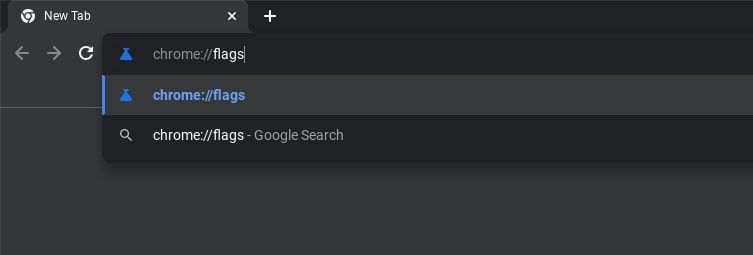
Utför följande steg för att komma åt kortkommandon för felsökning:1. Öppna flaggikonen i aktivitetsfältet eller menyfältet och skriv “kortkommandon för felsökning” i sökfältet.2. Tryck på Enter eller klicka på förstoringsglasikonen för att starta en sökning efter den begärda informationen.
⭐ Välj Aktiverad i rullgardinsmenyn bredvid #ash-debug-shortcuts . 
⭐ Följ popup-fönstret om du uppmanas att starta om Chrome eller din Chromebook-enhet. Även om Chromebook inte uppmanar dig att starta om gör du det för att säkerställa att ändringen träder i kraft. 
Om du aktiverar flaggan “ash-debug-shortcuts” kan du använda kortkommandot Sök \+ Skift \+ T för att aktivera eller inaktivera pekskärmsfunktionen. Funktionstangenten Sök på Chromebooks motsvarar vanligtvis placeringen av Caps Lock-tangenten på Windows-enheter. I vissa fall kan dock placeringen variera.
På liknande sätt finns det många ytterligare kortkommandon för Chromebooks som har potential att avsevärt förbättra ens effektivitet.
Inaktivera enkelt pekskärmen på din Chromebook
Användningen av ett pekskärmsgränssnitt kan vara bekvämt för att navigera på sin enhet. I vissa fall kan det dock vara bättre att inaktivera pekskärmen.Med denna kunskap i åtanke bör processen för att aktivera eller inaktivera pekskärmsfunktionen nu verka mer tillgänglig. För att underlätta denna åtgärd rekommenderas att du använder kortkommandot som ett effektivt sätt att enkelt slå på eller av pekskärmen.
Det är en stor fördel att känna till kortkommandona för Google Chrome, eftersom de avsevärt förbättrar effektiviteten när du använder en Chromebook för de flesta uppgifter, med tanke på att Google Chrome fungerar som den primära webbläsaren på denna enhet.